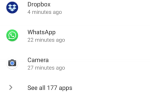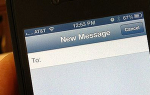Samsung известен тем, что наделил свои устройства бесконечными функциями, заставляя ощущения переполняться и ошеломлять. С их новейшими смартфонами, S7 и S7 Edge (наш обзор
), они хорошо спрятали некоторые из более сложных функций, поэтому, если вам нужен простой опыт, вы можете его получить.
Но некоторые из этих функций действительно полезны, их немного сложно найти глубоко в приложении «Настройки» или получить к ним доступ через неясные ярлыки. Сегодня мы рассмотрим некоторые из этих функций, чтобы вы могли получить максимальную отдачу от своего нового Galaxy S7 или решить, достаточно ли этих функций, чтобы убедить вас перейти на новую версию.
на любом устройстве Android, но Galaxy S7 имеет эту встроенную функцию. Просто иди в Настройки> Конфиденциальность и безопасность> Личный режим.
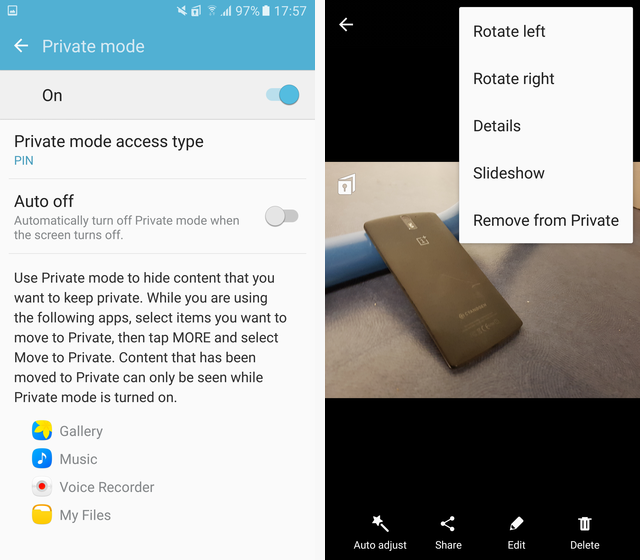
Чтобы войти в частный режим, вам нужно установить PIN-код, шаблон или пароль (или использовать свой отпечаток пальца с одним из них в качестве резервной копии). В приватном режиме вы можете скрыть любые фотографии, файлы, голосовые записи или песни, которые вам нравятся. Когда вы выходите из частного режима, никто не сможет их увидеть.
Это чрезвычайно безопасный способ скрытия определенных вещей на вашем телефоне, даже если вы отключили телефон от друга или члена семьи.
4. Отправка сообщений SOS
Как и в приватном режиме, существует множество приложений для быстрой отправки экстренного сообщения.
к контакту, но встроенная функция отправки сообщений Samsung SOS действительно превосходит их всех. Голова к Настройки> Конфиденциальность и безопасность> Отправка сообщений SOS.
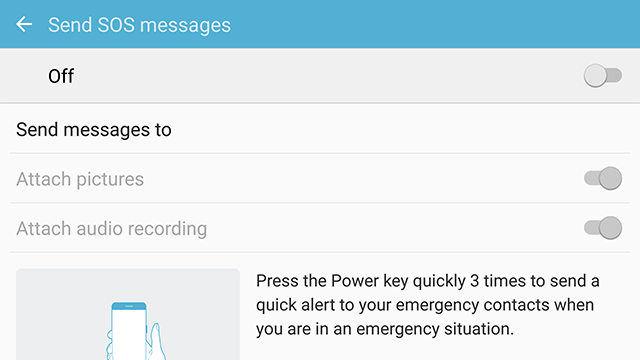
После того, как вы назначите контакт для получения экстренного сообщения, все, что вам нужно сделать, это нажать кнопку питания три раза подряд, чтобы отправить свой SOS. Вы также можете заставить устройство делать снимки и отправлять их с сообщением и записывать аудио ситуации. Это не идеальное решение для обеспечения безопасности, но это больше, чем предлагают другие телефоны.
5. Игровые инструменты
Samsung, похоже, рассчитывает на придворных геймеров с этой функцией. Game Tools — это крошечная плавающая кнопка, которая прячется за край экрана, пока вы играете в любую игру. Вы можете нажать его в любое время, чтобы получить доступ к соответствующим настройкам, включая отключение оповещений во время игры, блокировку клавиш «Недавние» и «Назад», сворачивание игры, создание снимка экрана или запись сеанса.
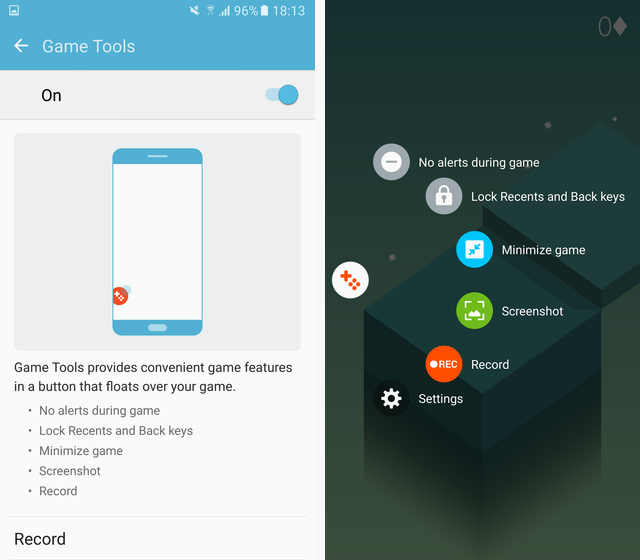
Чтобы получить доступ к Game Tools, перейдите на Настройки> Расширенные функции> Игры> Игровые инструменты. Здесь вы также можете настроить параметры записи вашего экрана, например, какое разрешение записи, если она записывает с вашего микрофона или игрового аудио, и показывает ли оно изображение вашего профиля или записи с передней камеры во время записи.
Если вы делаете много мобильных игр
или даже стрим в Twitch
определенно проверьте это.
6. Ночные часы
Некоторые люди будут придерживаться физического будильника до дня своей смерти
Но для тех из нас, кто согласился с тем, что мы живем в 21 веке, мы используем наши смартфоны.
Тем не менее, вы можете пропустить постоянно светящееся время от вашего старого будильника. Если это так, просто включите Ночные часы, перейдя в Настройки> Дисплей> Ночные часы и включить его.

Это специально для S7 Edge и использует изогнутый край для отображения времени и даты, когда ваш экран выключен. Вы можете включить его только в определенное время (например, с 9 вечера до 9 утра), а благодаря краю вы можете легко просматривать его, просто глядя на кровать.
7. Держите экран выключенным
У него нет причудливого названия — оно буквально держит ваш экран выключенным. Причина, однако, заключается в том, чтобы избежать карманных циферблатов. Я уверен, что у вас было это раньше, когда экран вашего смартфона как-то включается в вашем кармане, и вы в конечном итоге отправляете несколько бессмысленных сообщений или звоните кому-то.
С S7 этого легко избежать. Голова к Настройки> Дисплей> Держать экран выключенным и убедитесь, что он включен. Затем устройство использует датчик приближения и освещения, чтобы убедиться, что оно не находится в кармане или сумке перед включением.
8. Закрепить окна
Это одна из самых скрытых настроек, но, возможно, самая полезная, если вы планируете передать свое устройство кому-то, кому вы не полностью доверяете, например малышу.
,
Идти к Настройки> Экран блокировки и безопасность> Другие настройки безопасности> Закрепить окна и включи его. Затем вы можете открыть любое приложение, нажмите Недавние нажмите, проведите пальцем вверх, чтобы переместить список последних приложений вверх, а затем выберите светло-синий Штырь значок в правом нижнем углу приложения.
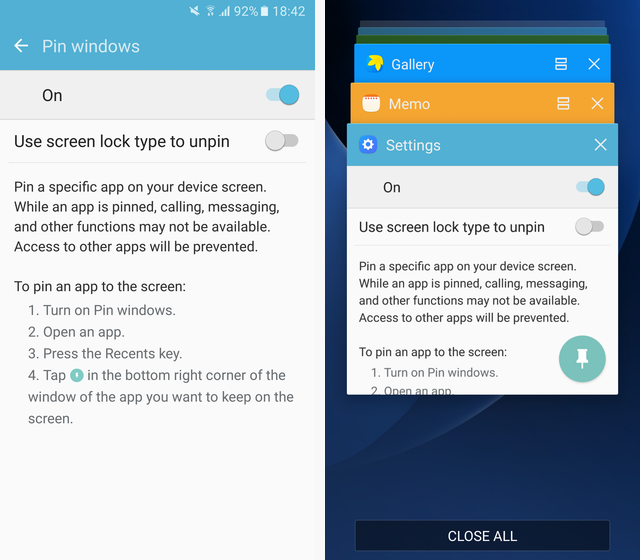
Прикрепление останавливает уведомления от всех других приложений, предотвращает доступ к тени уведомлений и предотвращает переключение приложений. Вы действительно застряли в одном приложении. Вы выходите, нажав и удерживая Недавние а также назад ключи одновременно. Чтобы действительно гарантировать, что он остается заблокированным, вам может потребоваться PIN-код, шаблон или пароль, чтобы покинуть закрепленное приложение.
9. Ультра энергосберегающий режим
Многие устройства имеют какую-то версию режима энергосбережения, и есть много других способов сэкономить заряд батареи
Но Samsung делает шаг вперед по сравнению со всеми, кто работает в режиме ультра энергосбережения.
Доступ к этому, перейдя в Настройки> Аккумулятор> Режим ультра энергосбережения или потянув вниз тень уведомления, нажав стрелку в правом верхнем углу и выбрав У. энергосбережение.
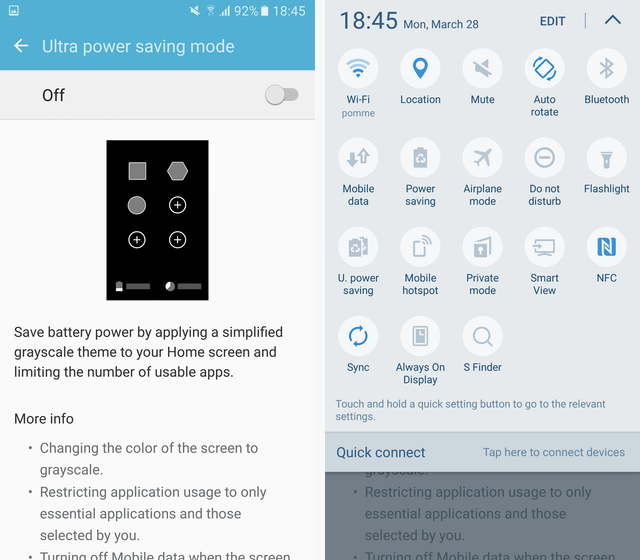
После включения экран станет черно-белым, яркость уменьшится, и вам будет представлен упрощенный экран с доступом только к нескольким основным приложениям. Когда ваш экран выключен, все данные будут отключены. Это действительно приводит к крайним мерам, но должно позволить вам выжать еще много часов из вашего устройства в сложной ситуации.
10. Легкий режим
Современные смартфоны могут сбить с толку, особенно тем, кто не привык к тому, как все должно работать на смартфоне. Многим из нас они кажутся интуитивно понятными, но это потому, что мы к ним привыкли. Вот почему так много упрощенных пусковых установок для пожилых людей
Но Samsung пошел дальше и встроил эту функциональность в свою операционную систему.
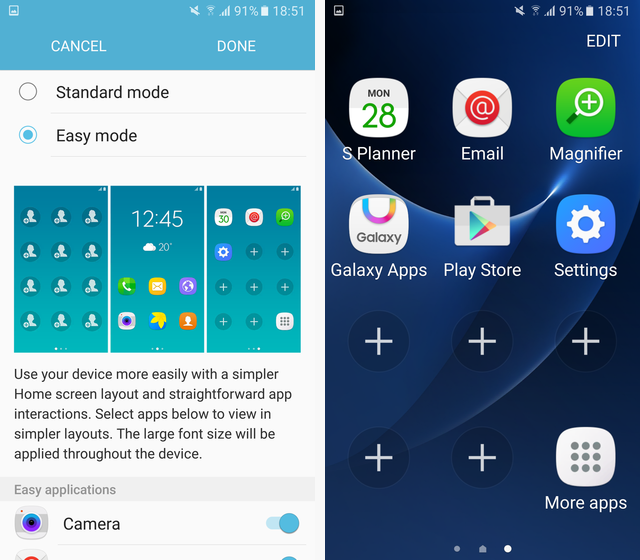
Идти к Настройки> Простой режим, где вы можете решить, какие приложения доступны в простом режиме, и включить его. Если вы обнаружите, что ваше устройство сбивает с толку, или вы настраиваете устройство для члена семьи, это может быть спасением.
Какая ваша любимая особенность?
Galaxy S7 и S7 Edge, как и многие другие устройства Samsung, оснащены множеством функций. Это всего лишь несколько лучших менее известных, но их гораздо больше.
Какие из них вы считаете наиболее полезными? Есть ли особенность, которую мы не упомянули, что ты действительно любишь? Дайте нам знать об этом в комментариях!


![Winamp выпускает Android Media Player 1.0 [Новости]](https://helpexe.ru/wp-content/cache/thumb/f8/83bf45ad9864df8_150x95.png)